Microsoft jätkab oma ametlike rakenduste värskendamist Windowsis ja muudel erinevatel platvormidel. Hiljutises teadaandes ütles ettevõte, et toob iCloudi fotode integreerimise rakendusse Windows Photos, varem oli see Windows Insidersile saadaval. Täna selles lugemises juhendame teid kasutama iCloudi fotosid opsüsteemides Windows 10 ja 11. Vahepeal saate õppida hankige ajutiselt tasuta piiramatu iCloudi salvestusruum .
Meetodid iCloud Photosi kasutamiseks Windowsis
Sisukord
Nüüd toob Microsoft välja uue värskenduse Microsoft Photosi rakendusele Windowsi platvormil, mis toob iCloud Photosi integratsiooni Windowsi. Uue värskendusega saab rakendus vasakul küljel uue kujunduse ja navigeerimispaani. Veenduge, et teie Windowsi arvutis oleks uusim ja ajakohastatud rakendus Microsoft Photos. Nüüd vaadake, kuidas seda kasutada opsüsteemides Windows 11 ja 10.
kuidas googlesse pilte salvestada
Operatsioonisüsteemis Windows 11
Siit saate teada, kuidas saate vaadata oma iCloudi fotosid Windows 11 rakenduses Photos. Testisime seda värskendust Windows 11 rakenduse Microsoft Photos versioonis 2022.31110.2008.0.
1. Laadige alla iCloud Windowsile rakendus Microsoft Store'ist.
kaks. Ava iCloud rakendust oma arvutis ja logige sisse oma Apple'i kontole.
3. Järgmisel ekraanil kontrollige Fotod kastis iCloud rakendust ja klõpsake Rakenda .
Neli. Nüüd käivitage värskendatud Microsofti fotod rakendus teie Windows 11 arvutis.
kuidas ma saan oma google profiilipilti kustutada
5. Siin lülituge uuele vahelehele nimega iCloudi fotod vasakult paanilt.
6. Nüüd pääsete juurde oma iCloudi kontole salvestatud fotodele.
Operatsioonisüsteemis Windows 10
Kui olete Windows 10 kasutaja, erinevad Windows 10 arvutis iCloudi fotode kasutamise juhised Windows 11-st veidi. See toimib järgmiselt.
1. Esimesed kolm sammu on samad, mis Windows 11, st laadige Microsofti poest alla iCloudi rakendus ja logige sellesse sisse. Järgmisena valige fotod ja rakendage.
kaks. Nüüd käivitage Fotod rakendust Windows 10 arvutis käivitusmenüüst.
3. Siin lülitage sisse Kaustad vahekaarti ja valige Piltide kaust .
Neli. Aastal Pildid kaust, valige iCloud Fotod alamkausta.
5. Sees iCloudi fotod kausta, minge lehele Fotod alamkausta.
kuidas teha oma teavitusheli androidile
6. Siin saate hõlpsasti vaadata oma iCloudi fotosid.
7. Nüüd sa saad Jaga , Prindi , Laadi alla, kopeeri, jne, valides need.
KKK-d
K: Milline Microsoft Photosi versioon toetab iCloudi fotode integreerimist?
V: Rakenduse Microsoft Photos iCloud Photos integratsiooni kasutamiseks peate värskendama rakenduse Photos versioonile 2022.31110.2008.0.
K: Millised Windowsi väljaanded toetavad iCloudi integreerimist?
V: Värskendus kehtib kõikidele Windowsi versioonidele, kus Microsoft Photos on saadaval, ja seda saab värskendada Microsoft Store'i kaudu.
K: Kas ma saan ühendada iCloudi Windowsi arvutist?
V: Jah, pääsete Windowsi poest iCloudi rakenduse abil juurde iCloud Drive'ile, fotodele, järjehoidjatele ja paroolidele.
kuidas muuta video privaatseks
K: Kas ma saan iCloudi Windowsile kasutada ilma iPhone'i või iPadita?
V: Jah, uue iCloudi integratsiooniga pääsete iCloudi andmetele juurde Windowsis ilma iPhone'i või iPadita. Lisateabe saamiseks vaadake meie ülaltoodud artiklit.
Pakkimine
Ülalolevas artiklis arutasime, kuidas kasutada iCloud Photosi integreerimist rakenduses Microsoft Photos opsüsteemides Windows 10 ja 11. Loodan, et teile meeldis see artikkel; kui tegid, siis jaga seda oma sõpradega. Vaadake teisi allpool lingitud kasulikke näpunäiteid ja olge kursis GadgetsToUse'iga, et saada rohkem tehnilisi näpunäiteid ja nippe.
Teid võivad huvitada:
- 3 võimalust fotode kustutamiseks iCloudist ilma iPhone'ist kustutamata
- 5 viisi iCloudi salvestusruumi parandamiseks iPhone'is on täielik probleem
- Rakenduse Microsoft Photos Companion kasutamine ja fotode kiire ülekandmine Windowsi
- 3 võimalust fotode ja videote peitmiseks iPhone'is või iPadis (2022)
Samuti saate meid jälgida kiirete tehniliste uudiste saamiseks aadressil Google News või näpunäidete ja nippide, nutitelefonide ja vidinate arvustuste saamiseks liituge piiksuv.it

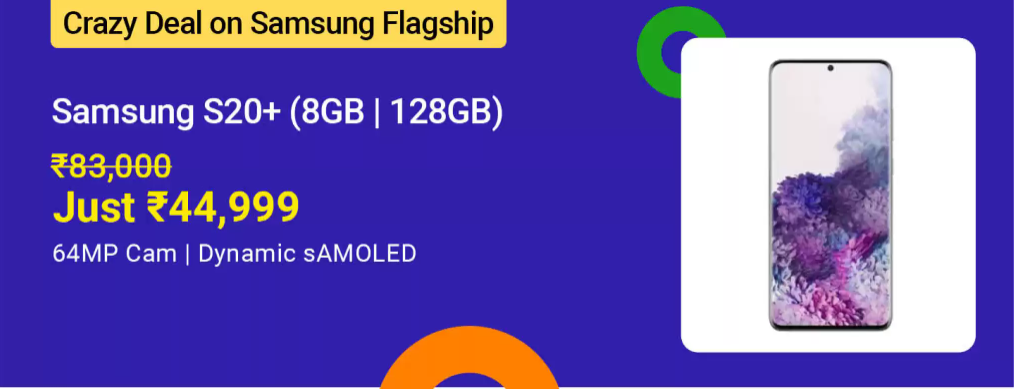


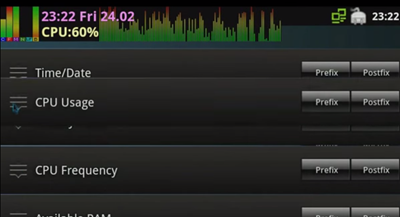



![LG Optimus L5 II fotogalerii ja ülevaatevideo [MWC]](https://beepry.it/img/reviews/64/lg-optimus-l5-ii-photo-gallery.jpg)
